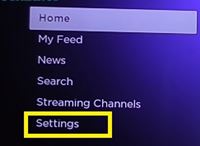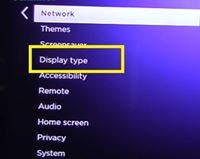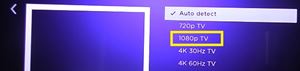مشغل البث مثل Roku ليس لديه دقة خاصة به. يتكيف مع دقة التلفزيون الذكي الخاص بك ، حتى تتمكن من تعديله حسب رغبتك.

بفضل هذا ، لا ينبغي أن يكون تعيين Roku على أعلى دقة ممكنة مشكلة. بالطبع ، إذا كان التلفزيون يمكنه التعامل معها. إذا لم يكن الأمر كذلك ، فسيتعين عليك القبول بأقل من ذلك.
كيف تحقق من هذا؟ انه سهل. في المقالة التالية ، ستتعلم كل شيء عن تغيير دقة جهاز Roku وما إذا كان من الممكن القيام بذلك باستخدام تلفزيون Roku TCL.
كيفية تغيير القرار على Roku؟
إذا كنت تمتلك مشغل Roku ، فيمكنك بسهولة زيادة الدقة. ومع ذلك ، يحتاج تلفزيونك إلى دعم دقة أعلى وإلا فلن يحدث شيء.
للتحقق من الخيارات المتاحة وتغيير الدقة ، تحتاج إلى الوصول إلى قائمة "الإعدادات" على جهاز Roku. قم بما يلي:
- اضغط على زر "الصفحة الرئيسية" بجهاز التحكم عن بُعد الخاص بجهاز Roku للوصول إلى الشاشة الرئيسية.
- انتقل إلى "الإعدادات" في أسفل الصفحة.
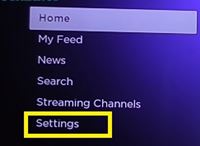
- حدد "نوع العرض" من القائمة التالية.
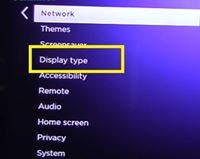
- ابحث عن خيار 1080p وحدده.
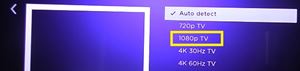
عندما تختار الدقة ، ستحلل Roku اتصال HDMI وتحاول ضبط دقة الشاشة. عندما يحدث هذا ، قد يصبح التلفزيون فارغًا لبضع ثوان. لا تقلق وانتظر حتى تنتهي العملية. عند الانتهاء من كل شيء ، ستحتاج إلى تأكيد التحديد قبل أن تتمكن من الاستمتاع بدقة 1080 بكسل.
ملاحظة: إذا كان لديك تلفزيون يدعم دقة 4K ، فسترى مجموعة من خيارات 4K أيضًا. من ناحية أخرى ، إذا كان تلفزيونك لا يدعم ذلك ، فقد تشاهد فقط خيارات دقة 720 بكسل وأحيانًا خيارات دقة أقل.
هناك أيضًا خيار "الاكتشاف التلقائي" الذي يحدد الدقة بناءً على مواصفات تلفزيونك. إذا لم تكن متأكدًا مما إذا كانت دقة معينة مناسبة أم لا ، فيمكنك دائمًا اختيار هذا الخيار.
ماذا لو كان لديك تلفزيون Roku TCL؟
لسوء الحظ ، إذا كان لديك تلفزيون Roku TCL ، فقد لا تجد خيار "Display Type" في قائمة الإعدادات. هذا لأن كل تلفزيون ذكي من Roku TCL يأتي بدقة مدمجة لا يمكنك تغييرها.
لذلك ، إذا كنت قد اشتريت تلفزيون Roku TCL بدقة 720 بكسل ، فسيتعين عليك تسوية الدقة المنخفضة. يمكنك دائمًا التحقق من الدقة على العبوة أو على الإنترنت قبل الشراء. لذلك ، إذا كنت تريد البث بدقة 1080 بكسل على تلفزيون TCL ، فسيتعين عليك شراء تلفزيون بدقة 1080 بكسل.
الخيار الوحيد الذي يقترب من تغيير الدقة على تلفزيون Roku TCL هو ميزة تمديد الصورة الموضحة في القسم التالي.
الخيار البديل: تمديد شاشتك
يمكنك تمديد الشاشة عبر جهاز التحكم عن بُعد الخاص بك وتغطية مساحة أكبر من الشاشة ، لكن هذا سيف ذو حدين. في معظم الأوقات ، يتم قطع الشاشة الممتدة ولن ترى سوى جزء من الصورة ، مما يجعل الاستمتاع بمشاهدة الأفلام أو ممارسة الألعاب شبه مستحيل.
يمكنك تجربة هذا الخيار:
- اضغط على زر "Star" الموجود بجهاز التحكم عن بعد الخاص بـ TCL لفتح القائمة الجانبية "Options".
- انتقل إلى قسم حجم الصورة باستخدام الأزرار البعيدة (الأسهم).
- اختر "Stretch" بالضغط على زر السهم الأيمن على جهاز التحكم عن بُعد.
إذا قطع هذا الخيار الصورة إلى النقطة التي لا يمكن رؤيتها ، فمن الأفضل إعادتها إلى الدقة العادية.
إذا كنت تريد دقة شاشة أفضل لتشغيل ألعاب الفيديو على جهاز PS4 أو Xbox One على تلفزيون Roku TCL ، فهناك خدعة أخرى. تحتاج إلى خفض الدقة إلى أدنى مستوى ممكن في قائمة الإعدادات الخاصة بوحدات التحكم هذه بعد تمديد الصورة. لن تكون الرسومات بجودة 1080 بكسل ، لكنك سترى الصورة بأكملها وتستخدم الإمكانات الكاملة لشاشة TCL Roku.
كن حذرًا عند شراء التلفزيون
كما ترى ، إذا كان لديك محرك Roku USB عادي ، فلن يمثل تغيير الدقة مشكلة. في الواقع ، سوف يتكيف تلقائيًا مع أعلى دقة ممكنة لتلفزيونك الذكي عند الوصول إلى قائمة "خيارات العرض".
من ناحية أخرى ، يتسبب تلفزيون Roku TCL في حدوث مشكلات كبيرة لأنك عالق في دقة التلفزيون. وبالتالي ، كن حذرًا عند شراء تلفزيون TCL.
أي تلفزيون لديك؟ هل تمكنت من العثور على خيار "إعدادات العرض" وتبديل الدقة؟ هل لديك أي حلول أخرى لمن يمتلك تلفزيون Roku TCL؟ اترك أفكارك في قسم التعليقات أدناه.